Как загружать видео в конструктор курсов
Видео в уроки можно загружать по ссылке из YouTube, RUTUBE, Google Drive, ВКонтакте, Дзен.Видео, Kinescope, Платформа, TED и Vimeo.
Чтобы видео отобразилось в уроке, нужно указать ссылку на него в шаблоне Видео.

Откройте видео, которое нужно интегрировать в урок, и нажмите "Поделиться".
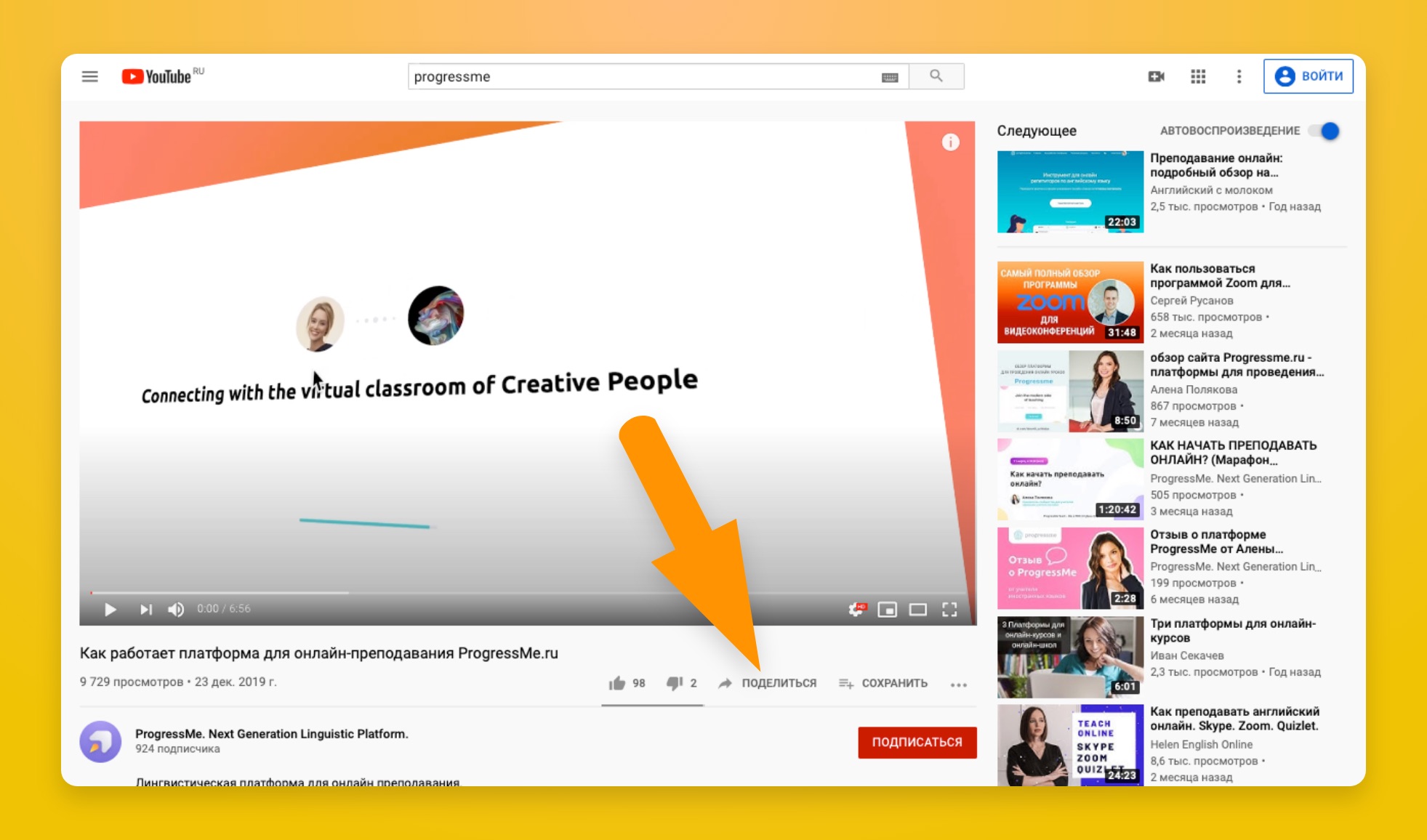
Скопируйте ссылку и добавьте ее в шаблон Видео на ProgressMe. После сохранения оно будет успешно добавлено в урок.
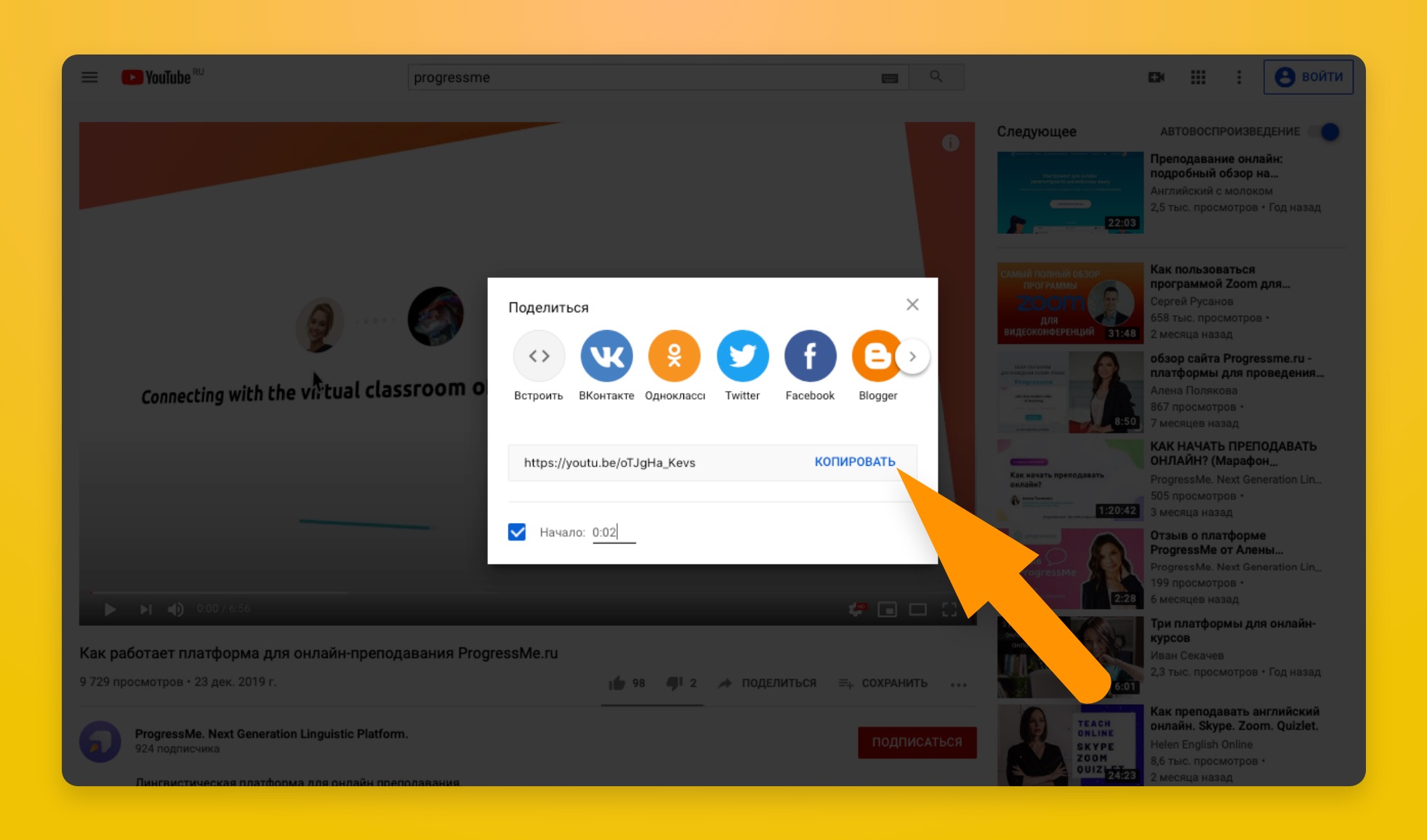
Можно задать время начала ролика для проигрывания.
Прежде чем копировать ссылку на видео, поставьте галочку в нижнем левом углу, выберите время начала. Эту функцию удобно использовать, если вы хотите пропустить долгое вступление или сразу начать с нужного момента в длинном ролике.
Откройте видео, которое нужно интегрировать в урок, и нажмите "Поделиться".
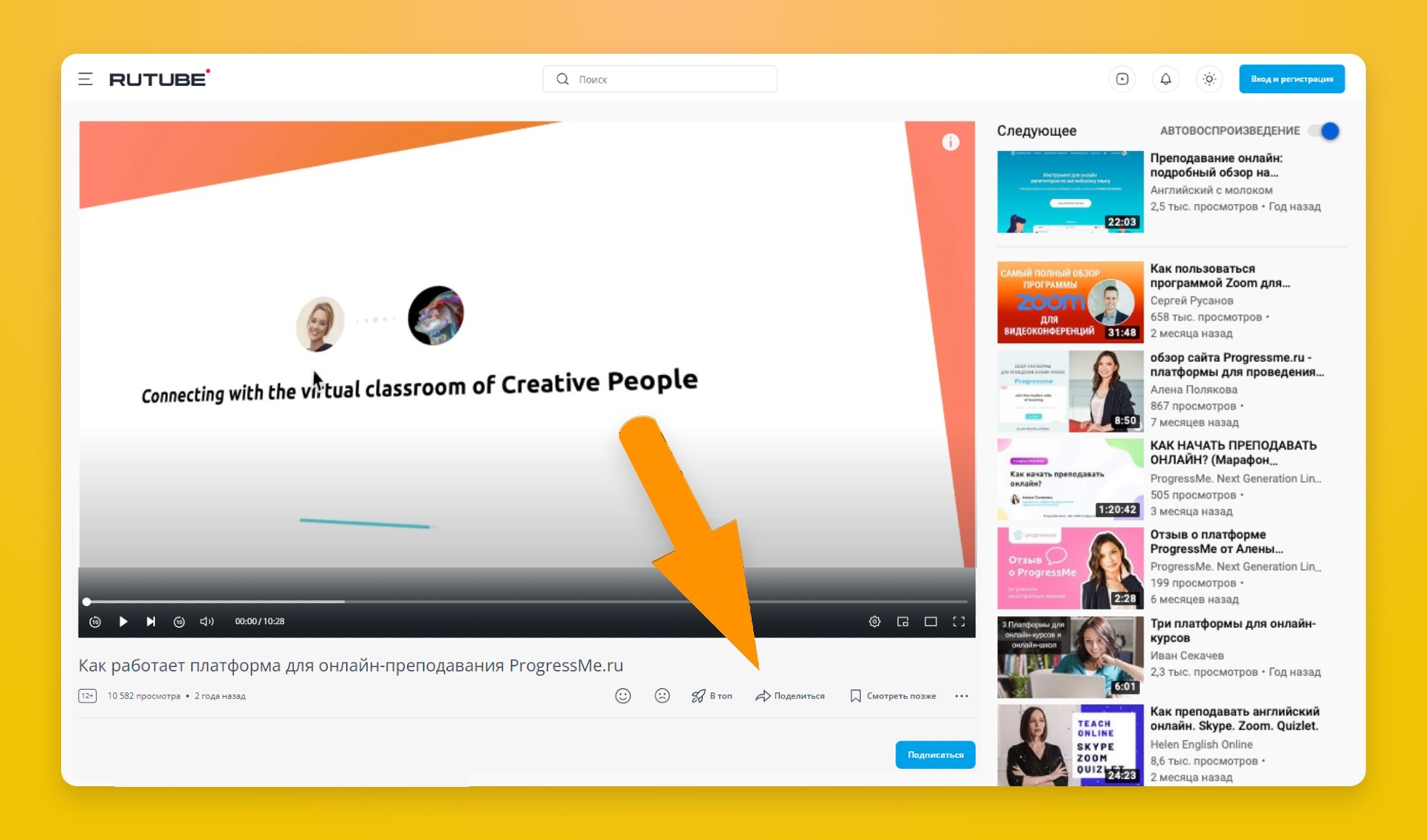
Скопируйте ссылку и добавьте ее в шаблон Видео на ProgressMe. После сохранения оно будет успешно добавлено в урок.
Можно задать время начала ролика для проигрывания.
Прежде чем копировать ссылку на видео, поставьте галочку в нижнем левом углу, выберите время начала. Эту функцию удобно использовать, если вы хотите пропустить долгое вступление или сразу начать с нужного момента в длинном ролике.
Если у вас есть загруженное видео на Google Drive, откройте его и под аватаркой нажмите на троеточие, а затем выберите "Открыть доступ".
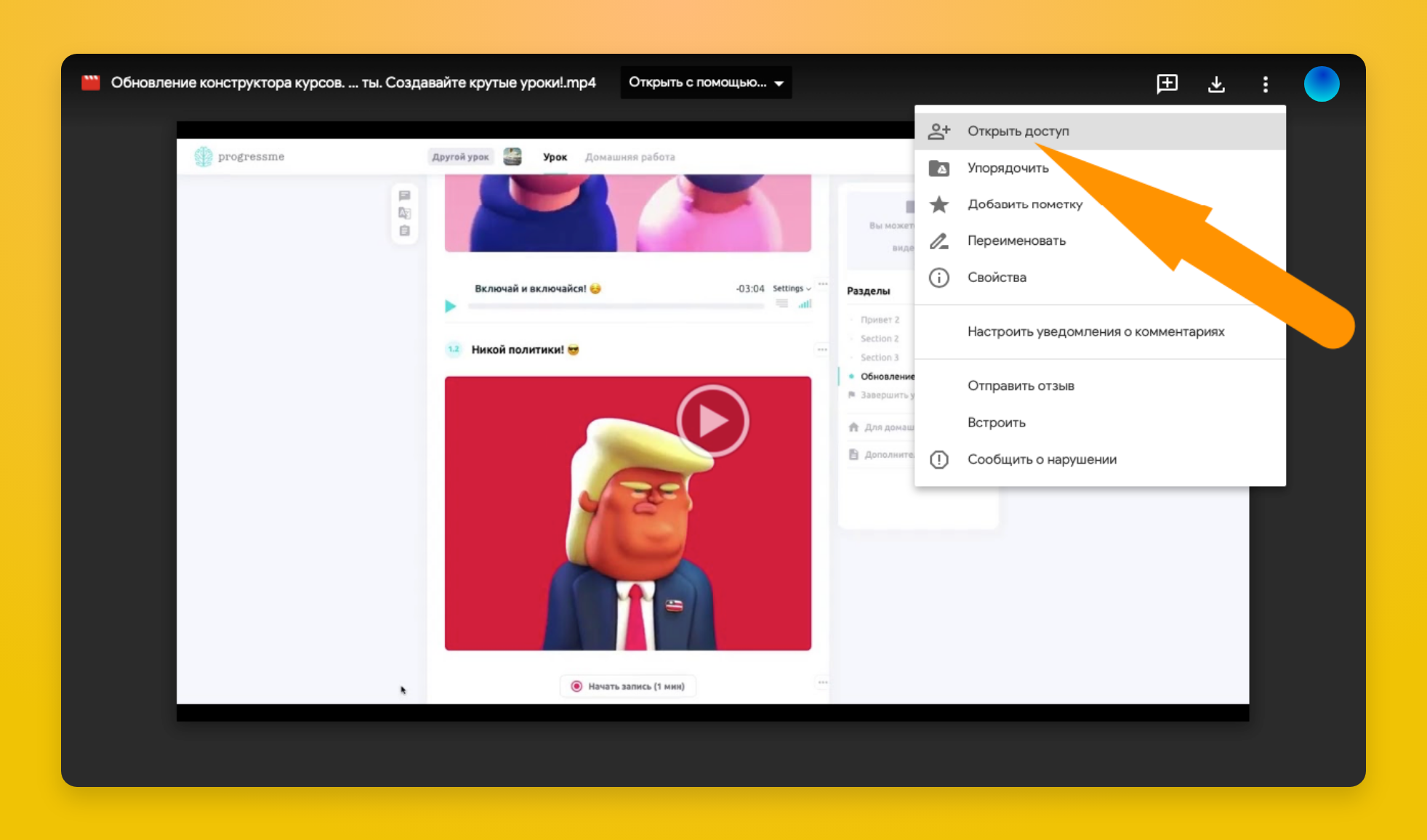
Важный момент! Разрешите доступ на чтение всем, у кого есть ссылка, и только после этого копируйте ссылку для вставки. Иначе видео просто не отобразится в платформе.
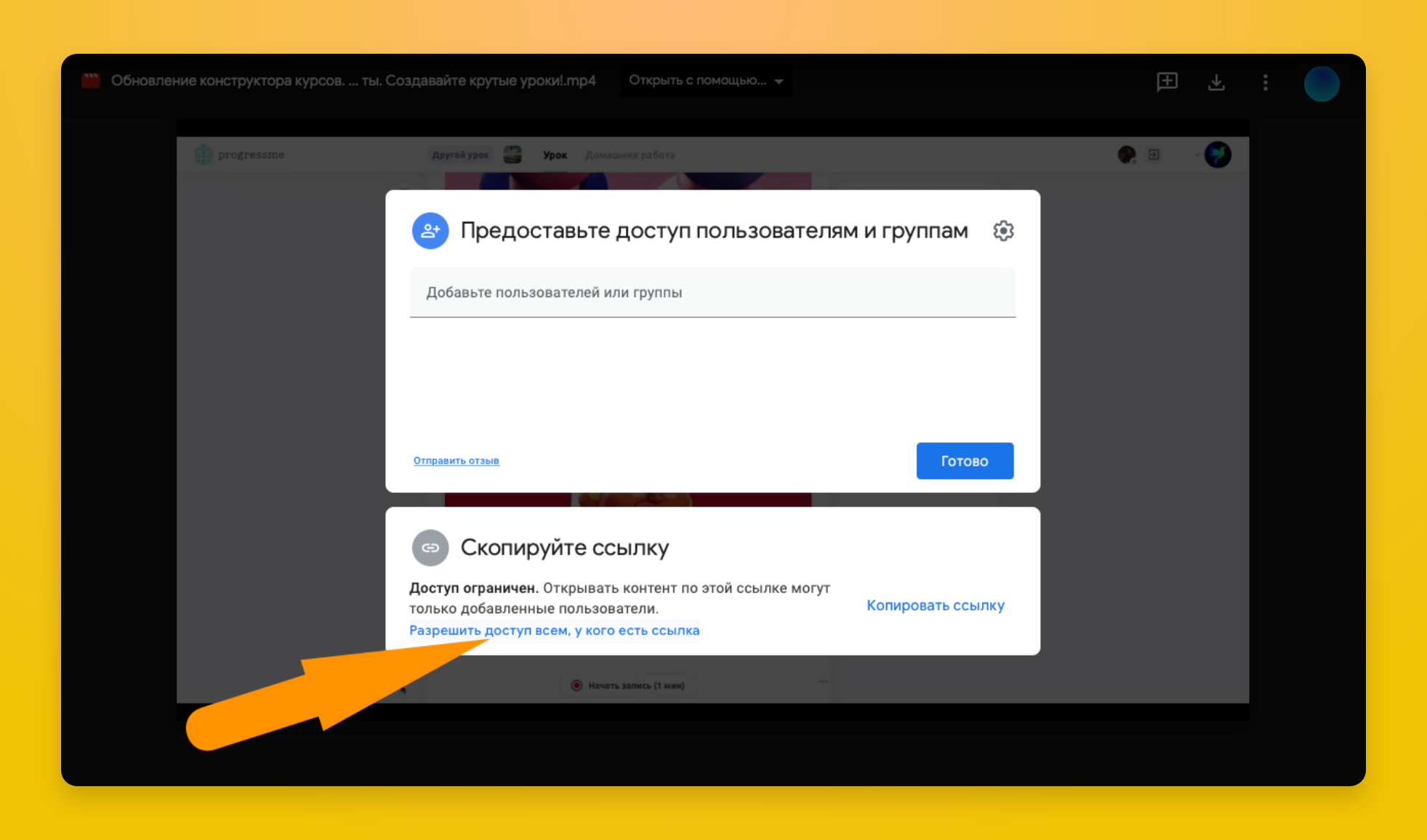
Под видео найдите кнопку "Поделиться" и нажмите на нее.
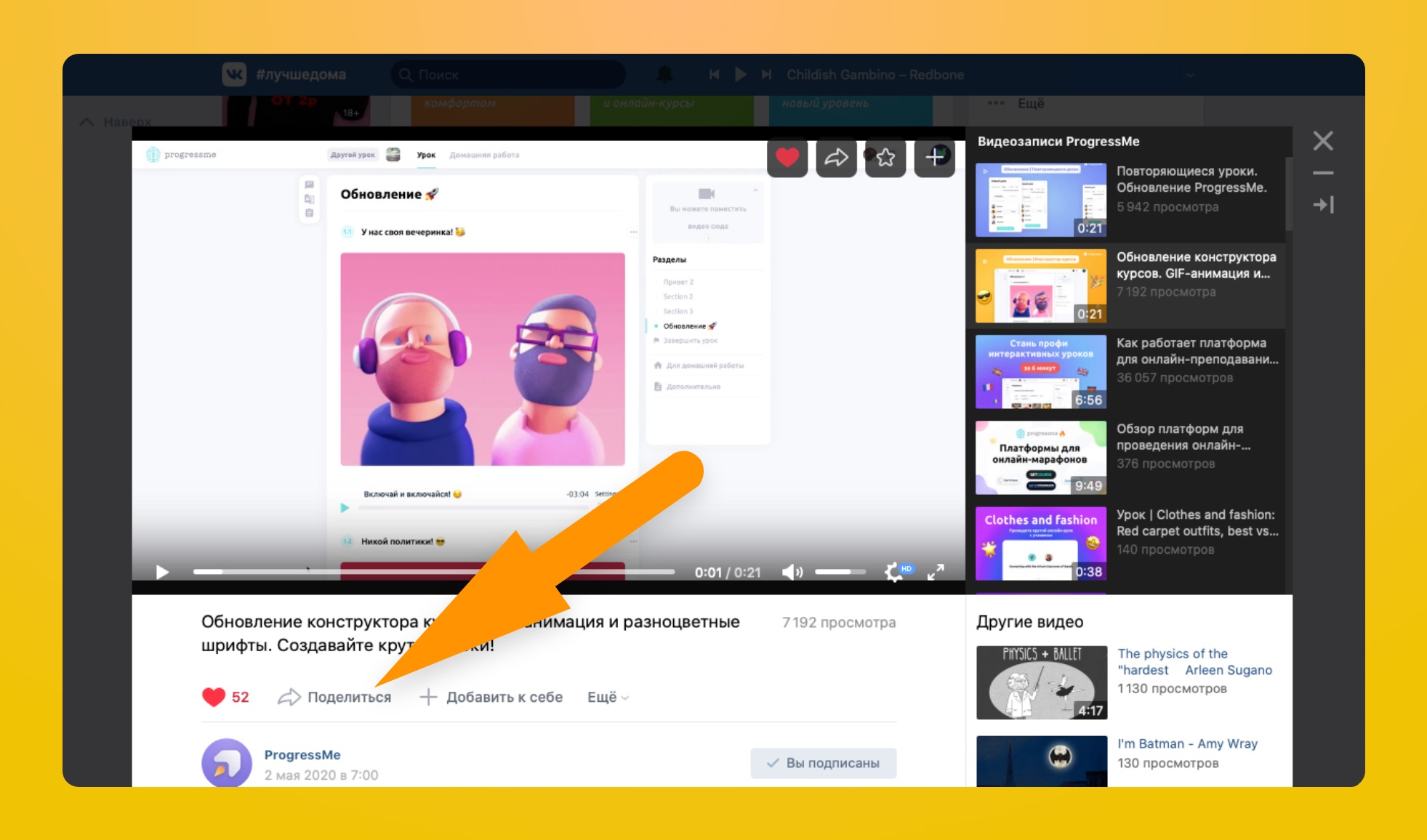
Зайдите во вкладку "Экспортировать". Там вы увидите длинный код. Ничего сложного, просто копируйте его и вставьте в шаблон на платформе. Платформа сразу отобразит это видео в вашем уроке.
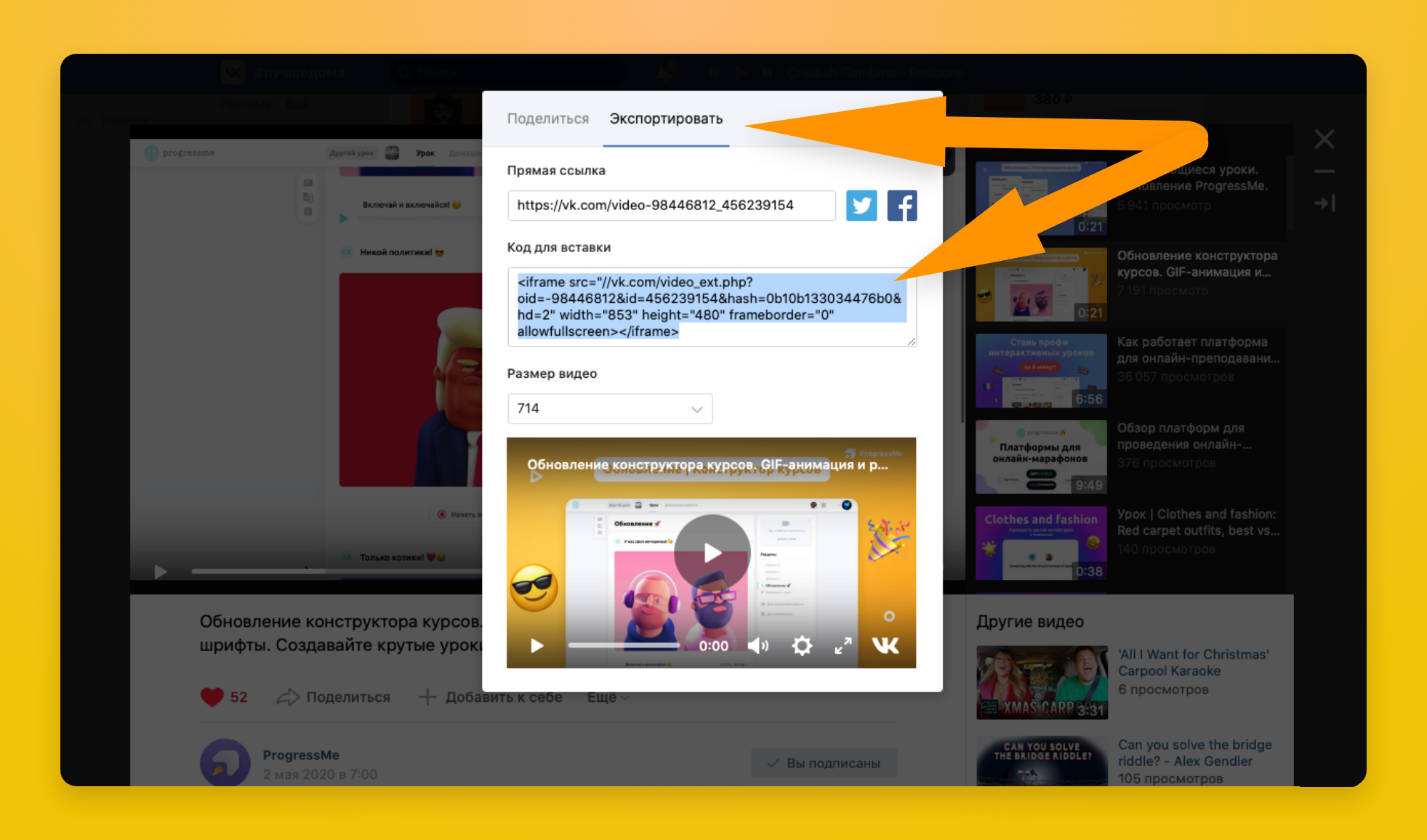
Найдите в Личном кабинете необходимое видео и нажмите на три точки справа от него.
Нажмите "Копировать ссылку" в открывшемся меню и добавьте ее в шаблон Видео на ProgressMe. После сохранения оно будет успешно добавлено в урок.
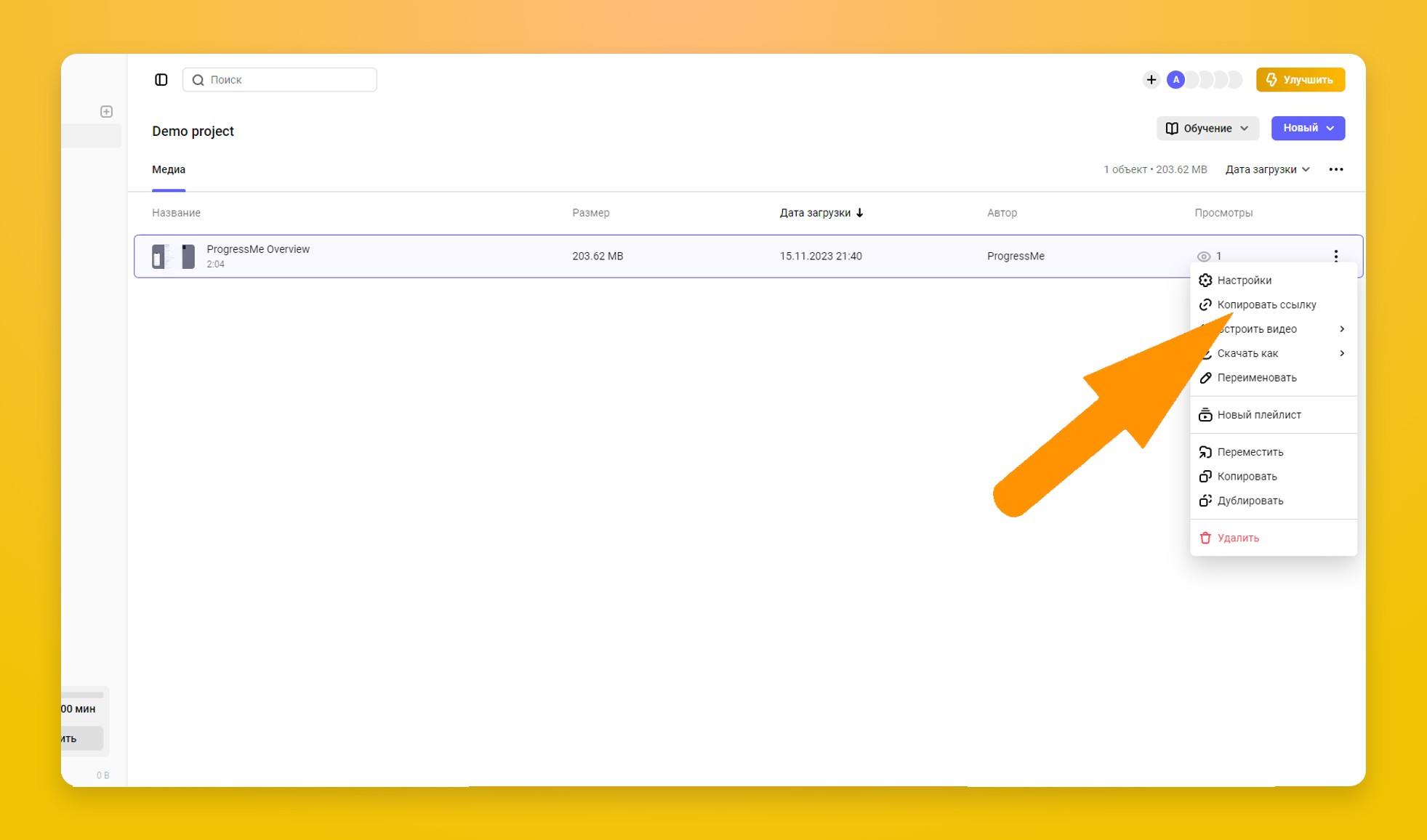
Под видео найдите кнопку "Поделиться" и нажмите на нее.
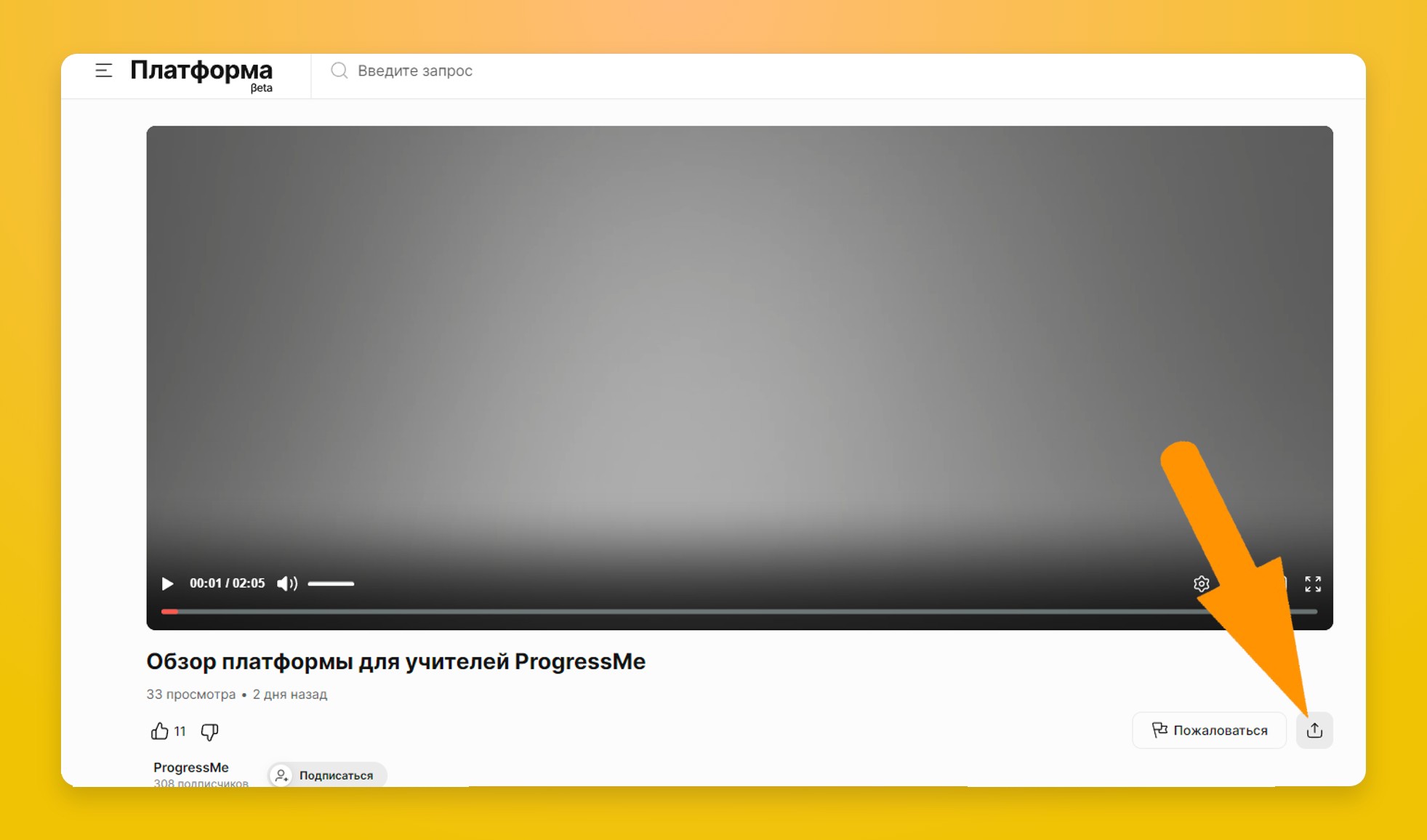
Скопируйте ссылку на видео добавьте ее в шаблон Видео на ProgressMe. После сохранения оно будет успешно добавлено в урок.
Под видео в правом-нижнем углу найдите кнопку с тремя точками и нажмите на нее. В открывшемся меню выберите "Поделиться" и нажмите на нее. Далее нажмите на пункт меню "Встроить".
В открывшемся окне в поле "Код публикации" вы увидите длинный код. Ничего сложного, просто копируйте его и вставьте в шаблон на платформе. Платформа сразу отобразит это видео в вашем уроке.
Здесь кнопка "Share" спрятана на самом видео. Нажмите на нее.
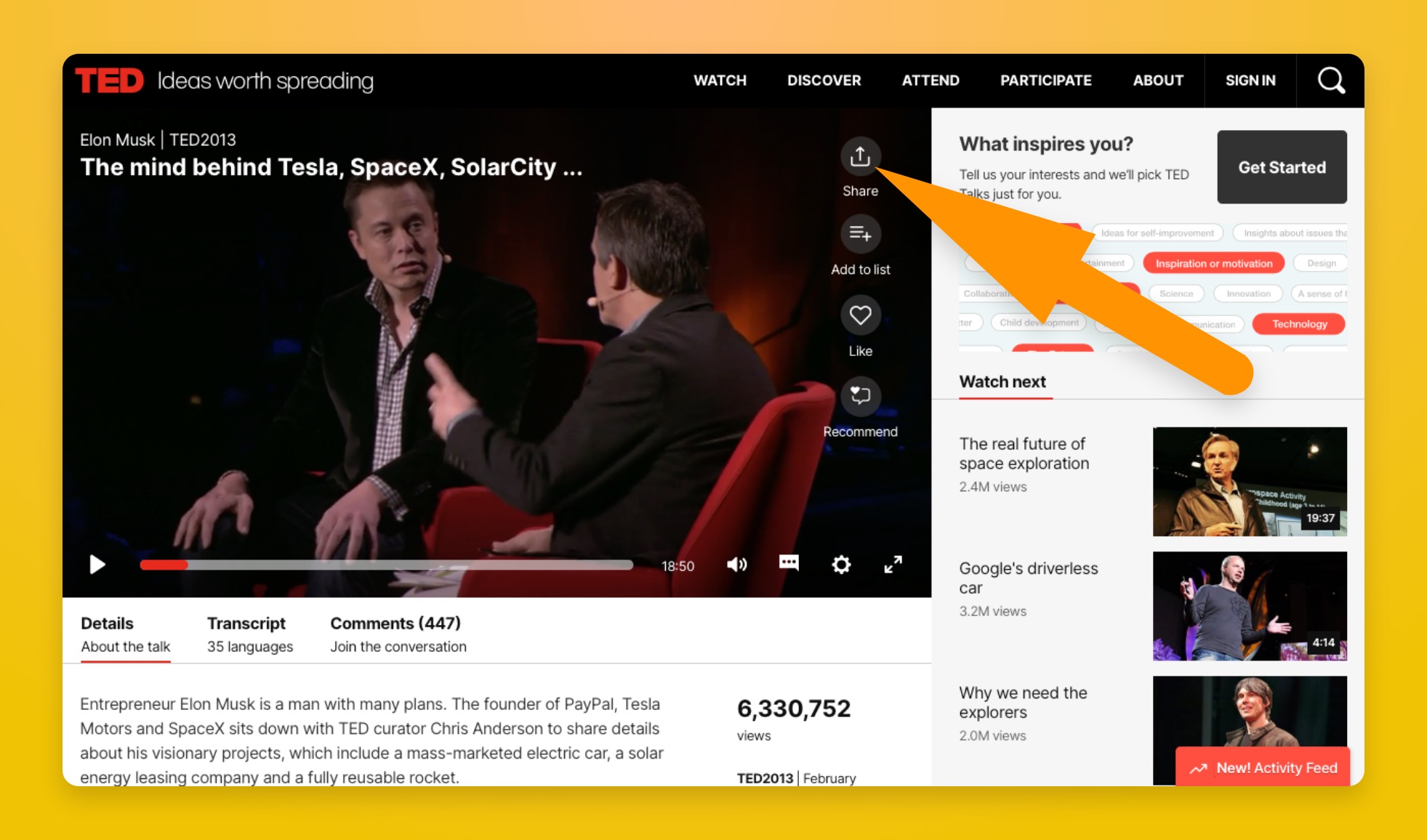
Копируйте ссылку и вставьте на платформу. Все готово.

Под видео нажмите кнопку "Share".

Как и на других сайтах, скопируйте ссылку и вставьте на ProgressMe.

Теперь вы умеете интегрировать видео из разных ресурсов в уроки на ProgressMe. Эту возможности мы создали для того, чтобы у вас получались еще более яркие и современные уроки!
ProgressMe в Instagram, ВКонтакте, Youtube
